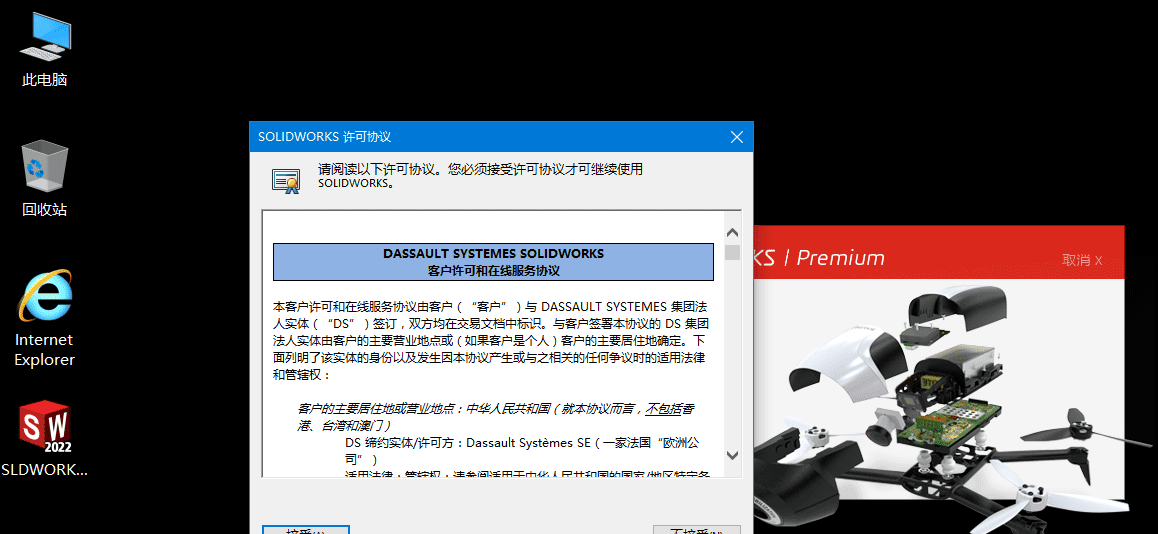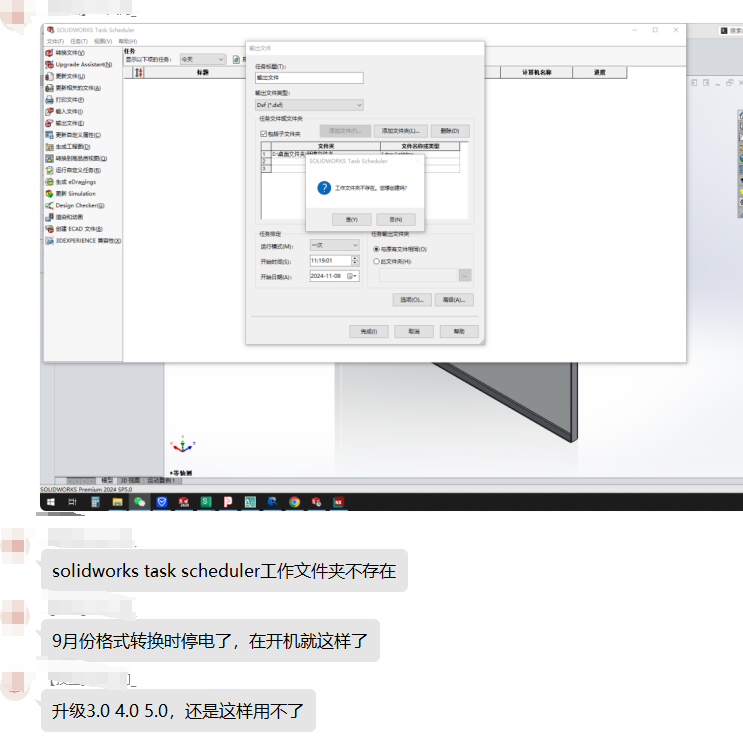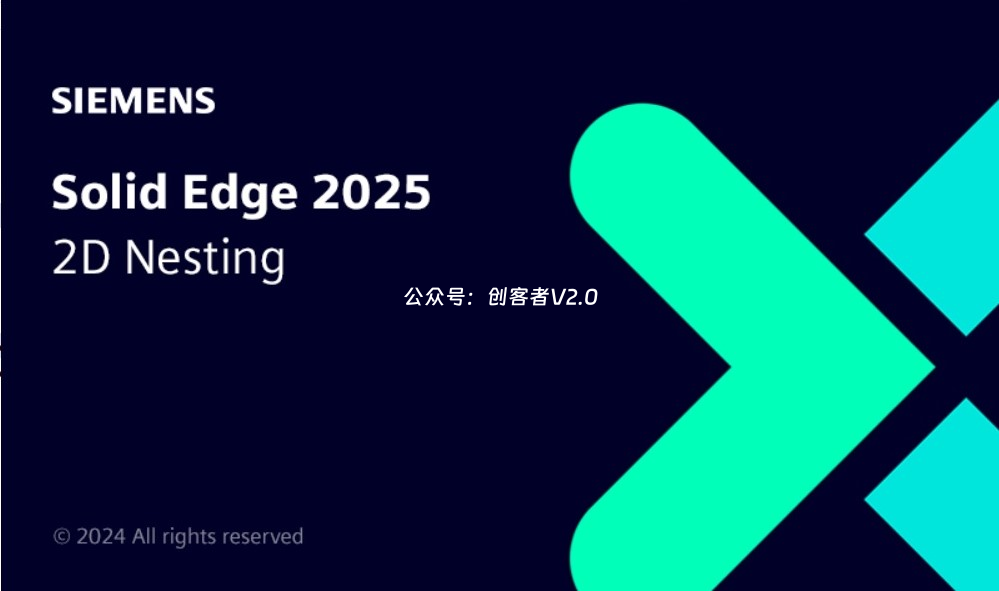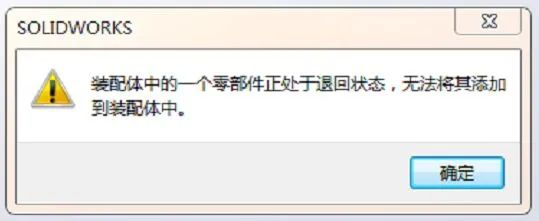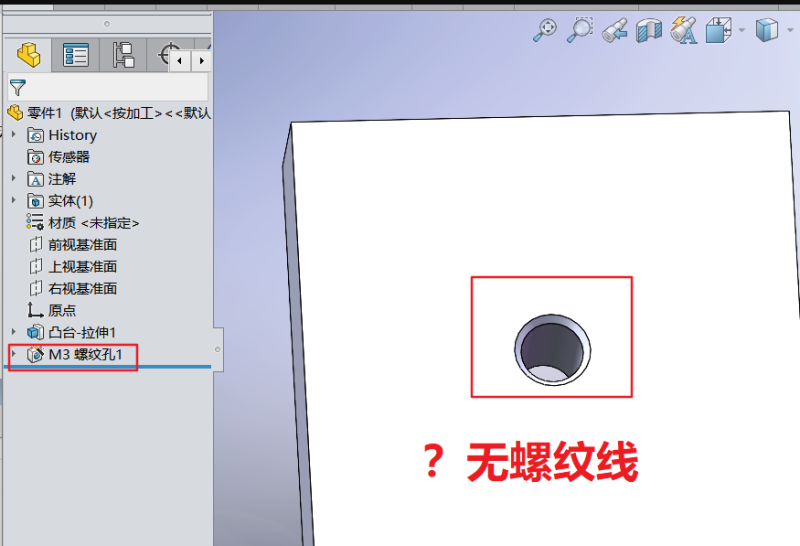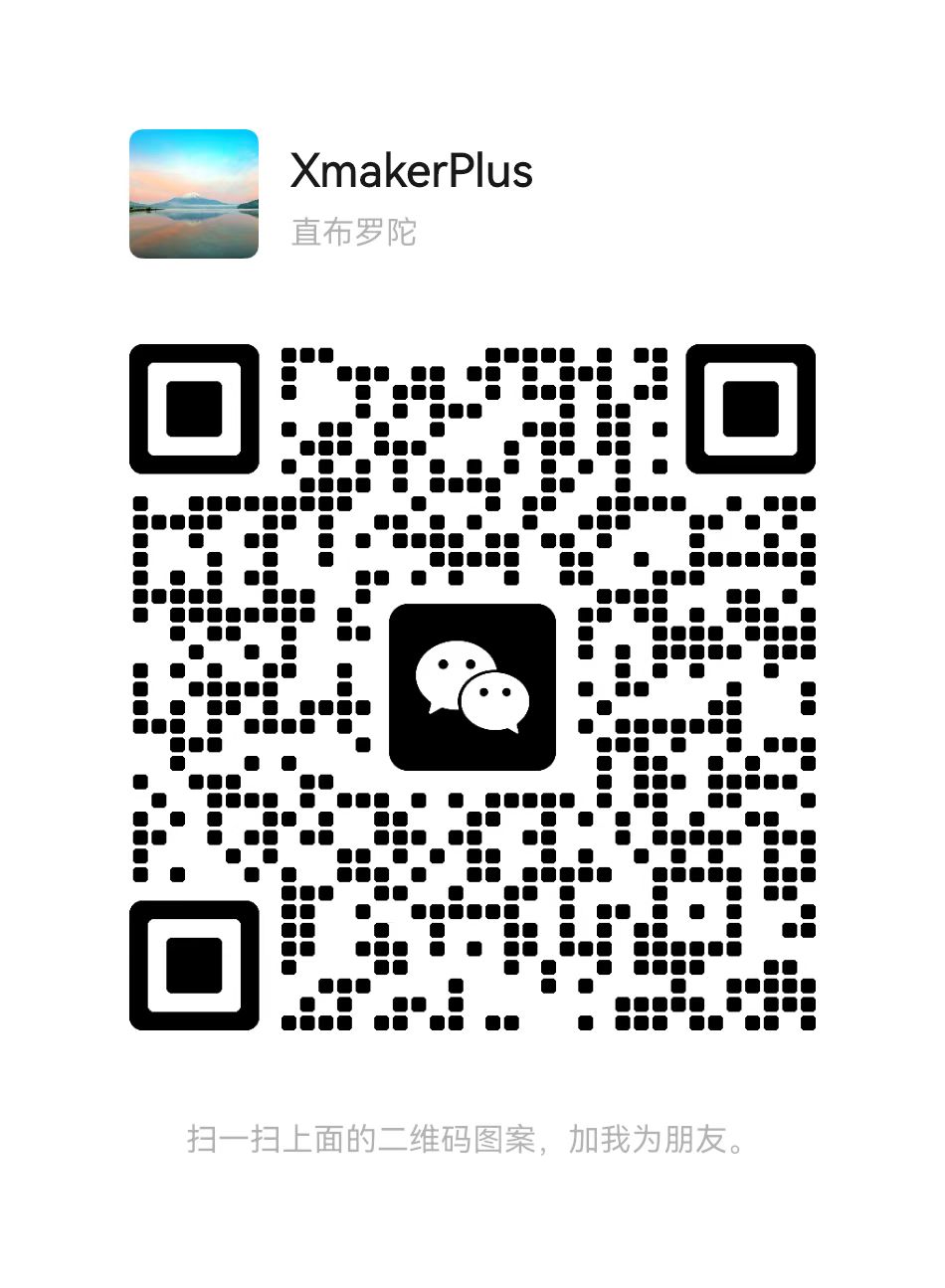如图,英文的设计树,怎么改成中文?
![图片[1]-SolidWorks设计树英文改中文宏文件分享 - 创客者V2.0-创客者V2.0](/wp-content/uploads/2024/04/66541430.png)
怎么使用呢??!!看一下步骤!
- 选择“工具”>”宏”>“编辑”菜单
![图片[2]-SolidWorks设计树英文改中文宏文件分享 - 创客者V2.0-创客者V2.0](/wp-content/uploads/2024/04/3565767674.png)
- 在打开的对话框中,选中下载的宏文件(当然要先解压了),并单击“打开”按钮。
![图片[3]-SolidWorks设计树英文改中文宏文件分享 - 创客者V2.0-创客者V2.0](/wp-content/uploads/2024/04/4216044401.png)
- 在打开的对话框中单击“运行”按钮,就可以了(其实很简单的,里面的文字都可以编辑,如果有不完美的地方,自己做一下替换即可)
![图片[4]-SolidWorks设计树英文改中文宏文件分享 - 创客者V2.0-创客者V2.0](/wp-content/uploads/2024/04/2577972814.png)
- 过一会特征名称替换完成,就可以见到中文了,如下图(由于版本不同,SW特征名有所不同,所以有不完美的地方,自己做一下替换即可)
![图片[5]-SolidWorks设计树英文改中文宏文件分享 - 创客者V2.0-创客者V2.0](/wp-content/uploads/2024/04/588899912.png)
扫描下方二维码,关注并回复关键词“中英宏”,即可获取地址。
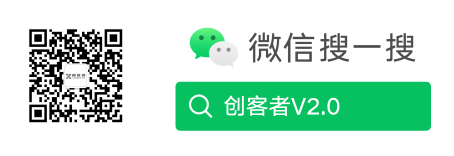
© 版权声明
文章版权归作者所有,未经允许请勿转载。
THE END